Se siete curiosi di provare l’ultima versione di Ubuntu ma non avete uno spazio di memoria da dedicarle sul vostro dispositivo non disperate. È possibile infatti utilizzare le distro live. Si tratta di versioni installabili su USB e avviabili praticamente da qualsiasi PC, previa corretta configurazione delle opzioni di boot. Queste distro live pur essendo fisicamente presenti all’interno della USB sfruttano l’hardware della macchina alla quale sono collegate. Se siete quindi in biblioteca, all’università o a casa di amici potrebbe essere una delle soluzioni migliori non solo in termini di portabilità, ma anche di sicurezza. Vediamo insieme come creare una distro live USB di Ubuntu su Windows 10 in semplici e pochi step.
Informazioni preliminari
Consigliamo sempre di fare un’installazione attraverso una licenza genuina e originale al 100%, questo per evitare la perdita di dati o attacchi da parte di hacker. Siamo consapevoli che sullo store della Microsoft acquistare una licenza ha un costo elevato. Per questo abbiamo selezionato per voi due dei migliori shop presenti sul mercato dove poter acquistare licenze originali a prezzi vantaggiosi.
Mr Key Shop è un sito affidabile con assistenza gratuita specializzata in italiano, pagamenti sicuri e spedizione in pochi secondi via email. Potete verificare l’affidabilità di questo sito leggendo le tante recensioni positive verificate. Su questo store sono disponibili le licenze di Windows 10 a prezzi molto vantaggiosi. Inoltre se si desidera passare alle versioni più recenti dei sistemi operativi Windows è possibile acquistare anche l’upgrade a Windows 11. Vi ricordiamo che se si ha una versione genuina di Windows 10, l’aggiornamento al nuovo sistema operativo Windows 11 sarà gratuito. Inoltre sullo store è possibile acquistare le varie versioni dei sistemi operativi Windows, dei pacchetti Office e dei migliori antivirus sul mercato.
Keycense è una piattaforma con una vasta gamma di prodotti digitali. Con fornitori da ogni angolo del mondo, garantisce una varietà ineguagliabile di prodotti. Uno degli aspetti che distingue Keycense dalla concorrenza è la sua politica di prezzi. Sulla piattaforma trovate sistemi operativi Windows, pacchetti Microsoft Office, app Office (Word, Excel, Publisher, Outlook e molti altri), Antivirus e VPN a prezzi davvero vantaggiosi. È possibile trovare licenze Windows 10 ed i software più aggiornati come Windows 11 o Office 2021. Le transazioni avvengono attraverso una vasta gamma di metodi di pagamento certificati, ogni acquisto è protetto è garantito. Inoltre, un’eccellente servizio di assistenza in italiano è pronto ad aiutarvi per ogni esigenza. Keycense è anche impegnata nel rispetto dell’ambiente, l’invio digitale dei prodotti evita imballaggi inutili ed emissioni di CO2. L’esperienza d’acquisto è semplice ed intuitiva. In pochi clic, potete aggiungere al carrello il prodotto desiderato, completare l’acquisto e ricevere il tutto direttamente nella vostra casella di posta elettronica.
Entrambe sono aziende affermate e riconosciute a livello globale da testate nazionali ed internazionali come Make Use Of ( Microsoft Office Deals), PcGuide (Windows 11 Pro Key) o Ansa (La piattaforma Specializzata in Licenze Digitali Software)
Materiale per iniziare
Prima di iniziare assicuratevi di disporre di una chiavetta USB o HDD o SSD esterni con una memoria di almeno 16 GB. Recatevi sul sito di Rufus e scaricate una delle versioni disponibili. Se non volte installare nulla sul PC optate per la versione portable.
Se ancora non avete scaricato l’ultima versione di Ubuntu allora recatevi sul sito ufficiale e procedete al download. A chi non dispone di una connessione veloce per velocizzarne il download suggerisco il software Internet Download Manager.
Creazione della USB
Se avete scaricato tutto il necessario e vi siete muniti di un dispositivo di archiviano esterno allora è il momento di iniziare. Ricordate di effettuare un backup dei dati presenti sulla USB, al termine della procedura saranno cancellati permanentemente. In pochi minuti avrete il vostro nuovo OS bootabile da qualsiasi PC. Seguite i seguenti step:
- aprire Rufus
- selezionare la vostra USB nella sezione Dispositivo/unità
- cliccare su seleziona ed importare il file .iso di Ubuntu scaricato precedentemente
- scegliere MBR come schema di partizione
- scegliere BIOS/UEFI come sistema destinazione
- come File System scegliere FAT32
- tornare nella sezione Opzioni Unità e scegliere quanto spazio riservare ai dati di Ubuntu (app, personalizzazioni, documenti ecc. ecc.) agendo su Dim. partizione persistente
- cliccare su Avvia ed attendere
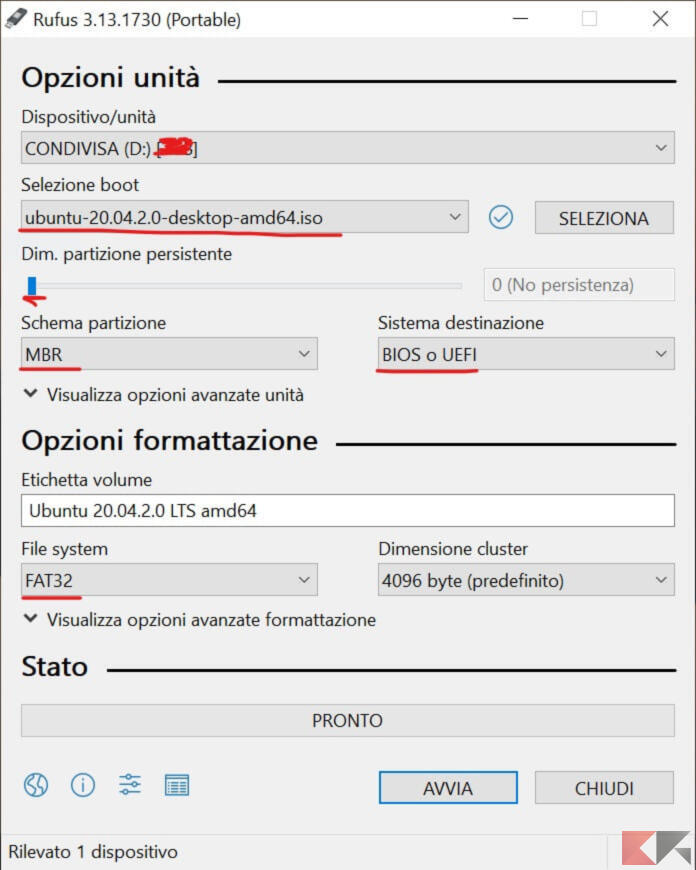
Al termine della procedura il dispositivo USB è pronto per essere utilizzato.
Dubbi o problemi? Vi aiutiamo noi
Puoi scoprire contenuti esclusivi ed ottenere supporto seguendo i canali Youtube, TikTok o Instagram del nostro fondatore Gaetano Abatemarco. Se hai Telegram vuoi rimanere sempre aggiornato, iscriviti al nostro canale Telegram.










